ps软件的功能是很强大的,如果你还不曾使用,说明你学习的还不够,需要继续学习。那么,怎么用ps制作橘色的云呢?下面就让小编给大家介绍一下吧。
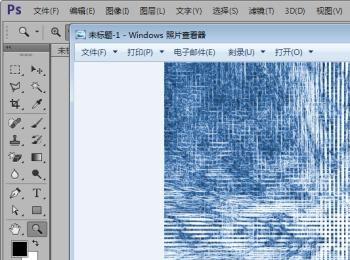
操作方法
-
01
首先,我们需要打开我们电脑的ps软件(鼠标左键双击桌面上的ps快捷方式或者是鼠标右键再选择打开都是可以的)
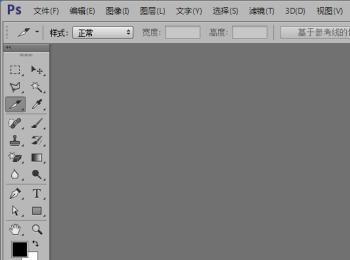
-
02
打开ps软件之后,我们新建一个画布(选择文件-新建或者是快捷键Ctrl+N都是可以的),小编就新建了一个800*800的画布给大家做示范。

-
03
然后,我们新建一个空白图层,并把前景色/背景色调为黑白。

-
04
下面,我们执行滤镜-渲染-云彩命令。
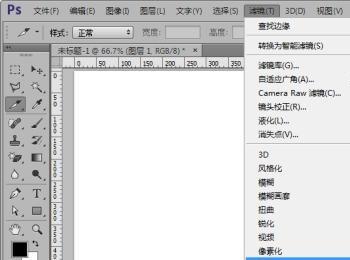
-
05
接着,我们执行滤镜-渲染-分层云彩命令,并按快捷键Ctrl+F重复一次上述命令。
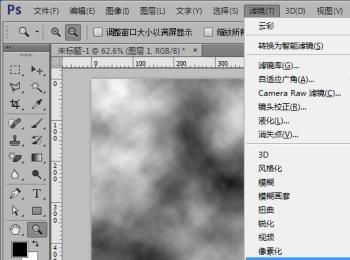
-
06
接下来,我们给图片添加一个马赛克的效果,参数如图所示。
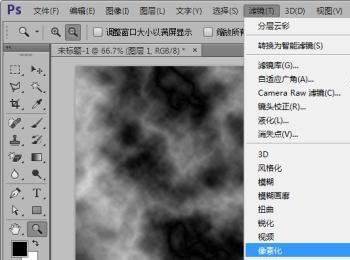
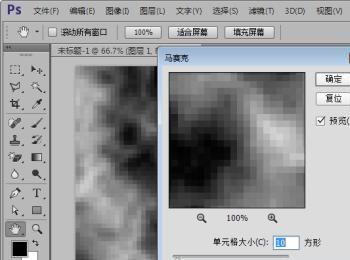
-
07
然后,我们给图片添加一个径向模糊的效果,参数如图所示。
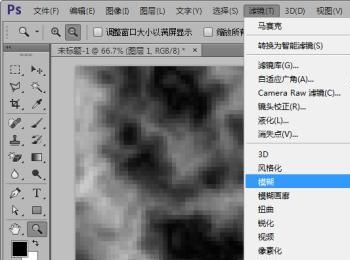
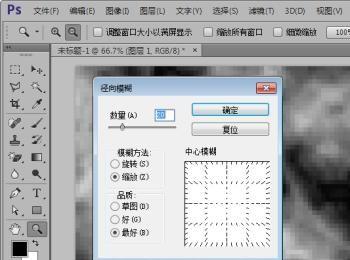
-
08
接着,我们执行滤镜-风格化-浮雕效果命令,参数如图所示。
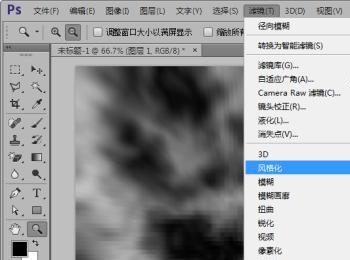

-
09
然后,我们执行滤镜-风格化-查找边缘命令,并对其进行反相(快捷键Ctrl+I)。
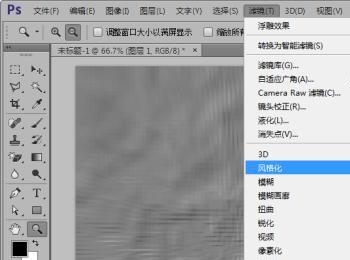
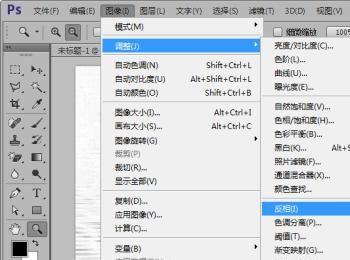
-
10
接下来,我们执行图像-调整色调均化命令。
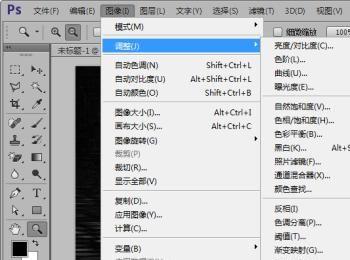
-
11
下面,我们调整一下图片的属性/饱和度,参数如图所示。
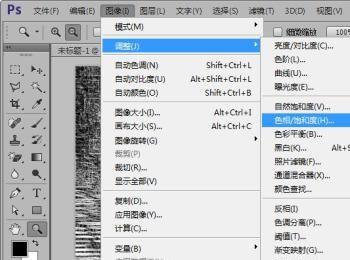

-
12
这样,我们就制作好了一张质感网格背景图片。

